
사람 및 회사를 Mac용 연락처 앱에 추가하기
주소, 전화번호, 이메일 주소와 같은 정보를 포함하여 개인 및 회사를 연락처 목록에 추가합니다. 정보에 생일, 메모, 사진도 포함할 수 있습니다.
팁: 파일에서 연락처를 가져오거나 다른 앱에서 연락처를 추가할 수 있습니다. 예를 들어 받은 이메일에서 연락처를 추가할 수 있습니다.
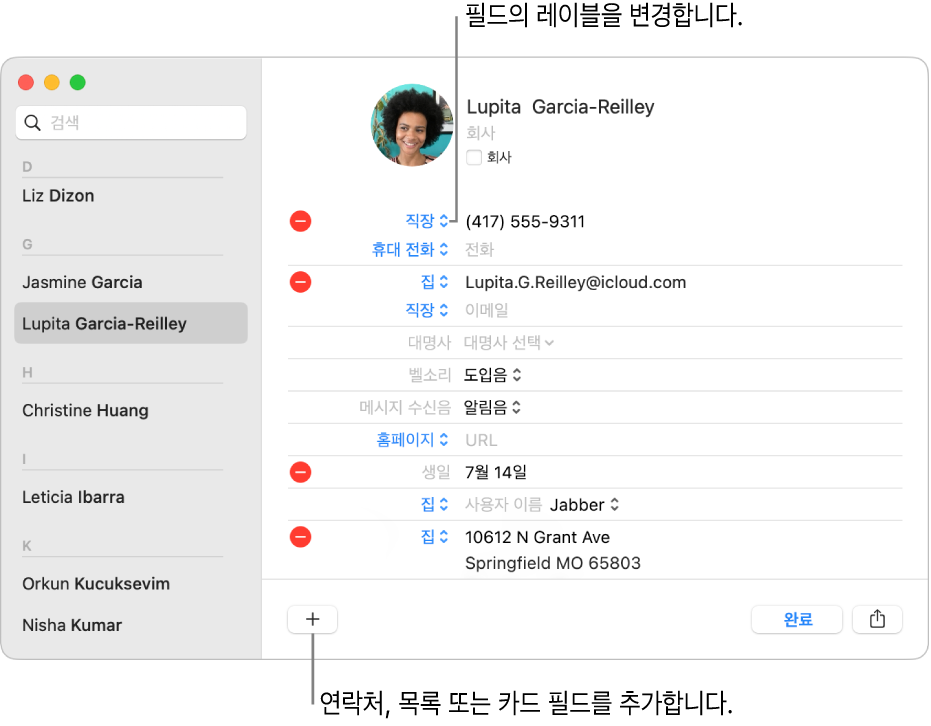
참고: 연락처 앱에서 2개 이상의 계정을 사용하는 경우 새로운 연락처는 연락처 앱 일반 설정에서 선택한 기본 계정에 추가됩니다.
Mac의 연락처 앱
 으로 이동하십시오.
으로 이동하십시오.윈도우 하단에서
 를 클릭한 다음, 새로운 연락처를 선택하십시오.
를 클릭한 다음, 새로운 연락처를 선택하십시오.연락처 정보를 입력하려면 필드 레이블 옆의 회색 텍스트를 클릭하십시오.
모든 필드를 작성하지 않아도 됩니다. 비어있는 필드는 연락처 카드에 표시되지 않습니다.
회사 추가하기: 회사 체크상자를 클릭하십시오. 회사 이름 필드 아래에 해당 회사 담당자의 성과 이름을 입력할 수 있습니다.
국제 전화번호 형식 추가하기: 더하기 기호(+), 국가 코드 및 전화번호를 입력하십시오.
팁: 다른 국가나 지역을 자주 여행하는 경우 연락처 앱에 저장된 전화번호에 더하기(+) 기호와 국가 코드를 추가하여 가족과 친구의 집으로 쉽게 전화할 수 있습니다.
내선번호 포함하기: 전화번호 다음에 세미 콜론(;)을 입력한 다음, 내선번호를 차례로 입력하십시오.
대명사 추가하기: 대명사 선택 팝업 메뉴를 클릭한 다음 ‘개인 맞춤화하기’를 선택하십시오. 언어 팝업 메뉴를 클릭하여 옵션을 선택하고, 연락처의 대명사를 각 필드에 입력한 다음 ‘대명사 추가’를 클릭하십시오.
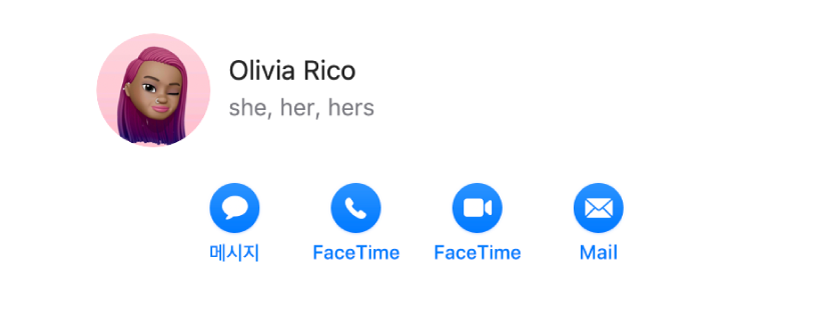
참고: 연락처 앱을 통해 사용자의 연락처 정보를 공유하면 기본적으로 사용자의 대명사는 공유되지 않습니다. 다른 연락처의 정보를 공유하면 상대방의 대명사는 어떤 경우에도 공유되지 않습니다.
사진을 추가하려면 연락처 이름 옆의 원을 클릭하십시오.
변경사항을 저장하려면 완료를 클릭하십시오.
참고: Exchange 계정을 사용하는 경우 해당 연락처 카드에는 이메일 주소를 3개까지만 포함할 수 있고 전화번호, 이름, 메시지 주소, 도로명 주소 개수에도 제한이 있습니다.
사용 중인 각 기기에서 동일한 Apple 계정으로 로그인하고 iCloud 설정에서 연락처를 켠 경우, 모든 기기에서 연락처를 확인할 수 있으며, 한 기기에서 변경한 연락처가 다른 기기에도 적용됩니다.